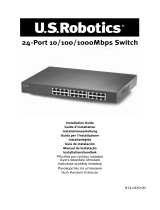La página se está cargando...

Broadband Router
Quick Installation Guide
Guide d'installation rapide
Installationsanleitung
Guida per l'installazione rapida
Beknopteinstallatiegids
Guía breve de instalación
Příručka pro rychlou instalaci
Instrukcja szybkiej instalacji
Gyorstelepítési útmutató
Hýzlý Kurulum Kýlavuzu
3
4
R24.0544.00
rev 1.1 06/05

Quick Installation Guide ................................................................................1
Guide d'installation rapide.......................................................................... 11
Installationsanleitung .................................................................................21
Guida all'installazione rapida .....................................................................31
Beknopte installatiegids..............................................................................41
Guía breve de instalación ............................................................................ 51
Příručka pro rychlou instalaci.....................................................................61
Instrukcja szybkiej instalacji ....................................................................... 71
Gyorstelepítési útmutató ............................................................................81
Hύzlύ Kurulum Kύlavuzu ............................................................................91

51
Guía breve de instalación
Contenido de la caja
• Broadband Router
• Adaptador de corriente 9.0 V CC
• Cable Ethernet
•CD-ROM
• Guía breve de instalación
Vista delantera
LED Color y estado Función
PWR Verde y encendido Recepción de corriente
Status Naranja y encendido Fallo del sistema
Naranja y parpadeante Encendido del router, restauración de los valores
predeterminados, reinicio o actualización del
firmware
WAN Verde y encendido Conexión WAN establecida
Verde y prpadeante Envío o recepción de datos WAN
10/100 LINK/ACT
1–4
Verde y encendido Conexión LAN establecida
Verde y parpadeante Envío o recepción de datos LAN
3
4

52
Vista trasera
Puerto Función
Reset Para reiniciar el Broadband Router, mantenga pulsado el
botón Reset (Reinicio). Para restaurar la configuración
de fábrica del Broadband Router, mantenga pulsado el
botón Reset (Reinicio) durante siete segundos.
LAN 1–4 Puertos RJ-45 para conectar dispositivos de la red local
WAN Puerto RJ-45 para conectar el router a un módem de
banda ancha o a una WAN
7.5–9.0 VDC Puerto de conexión de la unidad de alimentación

53
Instalación del router
El Broadband Router se puede conectar fácilmente a un módem Ethernet de cable o DSL. Para
verificar la compatibilidad, compruebe la conexión entre el módem y el ordenador. Si utiliza un
cable Ethernet RJ-45, podrá conectar el módem al Broadband Router.
Requisitos para la instalación
• Ordenador con una NIC (tarjeta de interfaz de red) Ethernet instalada
• Módem Ethernet de cable o DSL
• Navegador de Internet compatible con HTML 4.01 (p. ej., Internet Explorer 5.5 o
posterior o Netscape 7.0 o posterior)
• Conocer la letra de su unidad de CD-ROM (por ejemplo: D).
• El número de producto y el número de serie del router, que figuran en la etiqueta
situada en la parte inferior del router. Si alguna vez tiene que llamar a nuestro servicio
de asistencia técnica, necesitará este número para que le atiendan.
Paso 1: Conexión del módem al router
1. Apague el PC y el módem.
2. Localice el cable Ethernet que conecta el
módem con el adaptador Ethernet del PC y
desconecte el extremo conectado al PC.
No desconecte el cable del módem.
3. Conecte el extremo libre del cable
Ethernet al puerto WAN de la parte trasera
del router.
Número de producto Número de serie
8004
PWR
RF
WAN
ENET

54
Paso 2: Conexión del router al ordenador y a la toma de corriente.
1. Conecte un extremo del cable Ethernet
suministrado al adaptador Ethernet del
PC.
2. Conecte el otro extremo a uno de los
puertos LAN del router.
3. Encienda el módem.
4. Conecte el adaptador de corriente
suministrado al conector de alimentación
del router.
5. Enchufe el adaptador a una toma de
corriente estándar.
Nota para los usuarios residentes
en el Reino Unido: Cambie el
enchufe del adaptador del cable
de alimentación por el estándar para el
Reino Unido que encontrará en la caja de
su producto U.S. Robotics. Presione con
fuerza hasta que oiga un clic y el nuevo
enchufe quede firmemente ajustado.
6. Encienda el ordenador.
PWR
RF
WAN
ENET
PWR
RF
WAN
ENET

55
Paso 3: Configuración de los parámetros básicos de conexión
Si es usuario de Windows XP 0 Me: Si Universal Plug and Play se activa
automáticamente, siga las instrucciones que aparecen en pantalla en lugar de
los pasos 1 y 2 descritos anteriormente y, a continuación, vaya al paso 3 directamente.
1. Abra el navegador de Internet.
2. En la barra de direcciones, escriba http://192.168.123.254 y pulse Intro para acceder a
la Interfaz Web del usuario del router.
3. Haga clic en Log in (Iniciar sesión). No existe ninguna contraseña predeterminada.
4. Seleccione Primary Setup (Configuración principal) y haga clic en Change (Cambiar).
5. Elija el tipo de WAN. Dependiendo de esta elección, deberá o no aportar determinados
datos sobre la conexión. Si no está seguro acerca de alguno de los que deberá
introducir durante el proceso de configuración, póngase en contacto con su proveedor
de acceso a Internet. Cuando haya acabado, haga clic en Save (Guardar).
6. Compruebe que su conexión a Internet funciona abriendo un navegador de Internet y
visitando www.usr.com/productreg.
Si no funciona correctamente, consulte el apartado "Solución de problemas" de esta
guía.
Si el resultado es satisfactorio, registre el producto. U.S. Robotics le recomienda
asimismo que realice una copia de seguridad de la nueva configuración, como se
describe a continuación:
1) Seleccione el menú Toolbox (Herramientas).
2) Haga clic en Backup Setting (Copiar configuración).
3) El sistema le indicará que debe abrir o guardar el fichero. Seleccione Save
(Guardar).
4) Busque el lugar donde desea guardar la copia de seguridad y haga clic en
Save (Guardar).
Si desea obtener información sobre los datos de configuración, la información normativa o la
garantía, consulte la
Guía del usuario
del CD de U.S. Robotics.
Solución de problemas
No puedo conectarme con la interfaz Web del usuario del router.
Solución posible 1:
Asegúrese de que los cables Ethernet están bien conectados y de que el cable de alimentación
está enchufado.
Solución posible 2:
Asegúrese de que ha llevado a cabo correctamente todos los pasos del apartado "Antes de
empezar" de la
Guía del usuario
del CD de U.S. Robotics. Si su ordenador estaba configurado
para usar una dirección IP estática, deberá reconfigurarlo para Obtener una dirección IP
automáticamente.
¡Enhorabuena! La instalación ya ha terminado.

56
Solución posible 3:
Asegúrese de que el PC utiliza una dirección IP que se encuentra dentro del intervalo
predeterminado 192.168.123.xxx. Compruebe que la dirección de la máscara de subred es
255.255.255.0. En caso de que deba indicarla, la puerta de enlace predeterminada es
192.168.123.254. Para verificar todos estos valores, siga estos pasos:
Si es usuario de Windows XP, 2000 o NT:
1. Haga clic en Inicio y, a continuación, en Ejecutar.
2. Escriba cmd y haga clic en Aceptar.
3. En la ventana del DOS, escriba ipconfig /all y pulse Intro.
4. Compruebe que la dirección IP, la máscara de subred, la puerta de enlace
predeterminada y los datos del servidor DNS son correctos.
Si no lo son:
1) Escriba ipconfig /release y pulse Intro.
2) A continuación, escriba ipconfig /renew y vuelva a pulsar Intro.
Si es usuario de Windows Me, 98 o 95:
1. Haga clic en Inicio y, a continuación, en Ejecutar.
2. Escriba winipcfg y haga clic en Aceptar.
3. Compruebe que la dirección IP, la máscara de subred, la puerta de enlace
predeterminada y los datos del servidor DNS son correctos.
Si no lo son, haga clic en Liberar todo y luego en Renovar todo.
Solución posible 4:
Siga las instrucciones siguientes para comprobar la configuración de la conexión de su
navegador y para verificar que la función HTTP Proxy del navegador está desactivada. Este
procedimiento garantiza que su navegador de Internet pueda leer las páginas de configuración
contenidas en su router.
Si es usuario de Internet Explorer:
1. Inicie Internet Explorer.
2. Haga clic en Herramientas, Opciones de Internet y, a continuación, en la ficha
Conexiones.
3. Seleccione No marcar nunca una conexión y haga clic en Aplicar.
4. Haga clic en el botón Configuración LAN.
5. Desactive todas las casillas y haga clic en Aceptar.
6. Por último, vuelva a hacer clic en Aceptar.
Si es usuario de Netscape Navigator:
1. Inicie Netscape Navigator.
2. Haga clic en Editar y, a continuación, en Preferencias.
3. En la ventana Categoría, haga doble clic en Avanzadas.
4. Seleccione Servidores proxy, marque la opción Conexión directa a Internet y, luego,
haga clic en Aceptar.

57
No puedo conectarme a Internet.
Solución posible 1:
Asegúrese de que tanto los cables Ethernet como el de alimentación están bien conectados al
router, al módem y a todos los PC.
Solución posible 2:
Reinicie el router desconectándolo y volviéndolo a conectar.
No sé si mi dirección IP es estática o dinámica.
Solución posible:
Si tiene un servicio de Internet de banda ancha, probablemente disponga de una dirección IP
dinámica. Sin embargo, debe consultar a su proveedor de acceso a Internet para verificar esta
información, dado que algunos proveedores asignan direcciones IP estáticas.
Cuando intento comprobar la configuración de red en Windows Me, no
encuentro el icono de Red.
Solución posible:
La configuración predeterminada en Windows Me no muestra todos los iconos del Panel de
control. Para cambiar los valores predeterminados:
1. Haga clic en Inicio, Configuración y, después, en Panel de control.
2. A continuación, haga clic en Ver todas las opciones del Panel de control en la parte
izquierda de la pantalla.
Ya podrá ver todos los iconos del Panel de control.
No sé cómo configurar el protocolo TCP/IP para que funcione con el
router.
Solución posible:
Tiene instalado el protocolo TCP/IP, pero no está configurado para funcionar con el router.
Si es usuario de Windows XP:
1. Haga clic en Inicio y, a continuación, en Panel de control.
2. Haga doble clic en el icono de Conexiones de red e Internet.
3. Haga clic con el botón derecho del ratón en el icono que representa su conexión LAN o
a Internet de alta velocidad y seleccione Propiedades.
4. Vaya a la ficha General y elija la línea TCP/IP asignada a su tarjeta de red.
5. Haga clic en el botón Propiedades.
6. Configure las direcciones IP:
• Método preferido para obtener la dirección IP automáticamente mediante el
servidor DHCP:
Vaya a la ficha General, seleccione Obtener una dirección IP automáticamente, y
haga clic en Aceptar. Seleccione Aceptar de nuevo.

58
• Si desea obtener información sobre cómo esfecificar la dirección IP
manualmente, consulte la
Guía del usuario
del CD de U.S. Robotics.
Si es usuario de Windows 2000:
1. Haga clic en Inicio, Configuración y Conexiones de red y de acceso telefónico.
2. Haga doble clic en el icono Conexión de área local y seleccione Propiedades.
3. Seleccione la línea TCP/IP que se haya asignado a su tarjeta de red y seleccione
Propiedades.
4. Configure las direcciones IP:
• Método preferido para obtener la dirección IP automáticamente mediante el
servidor DHCP:
Vaya a la ficha Dirección IP, seleccione Obtener una dirección IP
automáticamente y haga clic en Aceptar. Seleccione Aceptar de nuevo.
• Si desea obtener información sobre cómo esfecificar la dirección IP
manualmente, consulte la
Guía del usuario
del CD de U.S. Robotics.
Si es usuario de Windows Me, 98 o 95:
1. Haga clic en Inicio, Configuración y, después, en Panel de control.
2. Haga doble clic en el icono de Red.
3. Haga clic en la ficha Configuración y elija la línea TCP/IP asignada a su tarjeta de red.
4. Haga clic en el botón Propiedades.
5. Configure las direcciones IP:
• Método preferido para obtener la dirección IP automáticamente mediante el
servidor DHCP:
Vaya a la ficha Dirección IP, seleccione Obtener una dirección IP
automáticamente y haga clic en Aceptar. Seleccione Aceptar de nuevo.
• Si desea obtener información sobre cómo especificar la dirección IP
manualmente, consulte la
Guía del usuario
del CD de instalación de
U.S. Robotics.
Si es usuario de Windows NT:
1. Haga clic en Inicio, Configuración y, después, en Panel de control.
2. Haga doble clic en el icono de Red.
3. Vaya a la ficha Protocolos y elija la línea TCP/IP asignada a su tarjeta de red.
4. Haga clic en el botón Propiedades.
5. Configure las direcciones IP:
• Método preferido para obtener la dirección IP automáticamente mediante el
servidor DHCP:
Vaya a la ficha Dirección IP, seleccione Obtener dirección IP de un servidor
DHCP, y haga clic en Aceptar. Seleccione Aceptar de nuevo.

59
• Si desea obtener información sobre cómo especificar la dirección IP
manualmente, consulte la
Guía del usuario
del CD de instalación de U.S.
Robotics.
Puede ejecutar el procedimiento de ping para comprobar si su ordenador se ha conectado al
router adecuadamente. Si necesita obtener información al respecto, consulte la
Guía del usuario
del CD de U.S. Robotics.
Si sigue teniendo problemas:
1. Consulte la
Guía del usuario
del CD de U.S. Robotics.
2. Consulte el apartado de asistencia técnica del sitio Web de U.S. Robotics:
www.usr.com.
Los problemas que normalmente experimentan los usuarios aparecen en las páginas
de preguntas más frecuentes y solución de problemas del producto correspondiente.
El número de producto del Broadband Router es 8004. Deberá proporcionar este
número para obtener información del sitio Web de U.S. Robotics.
3. Llame al servicio de asistencia técnica de U.S. Robotics.
Los informáticos de nuestro servicio podrán atender las consultas técnicas sobre los
productos de U.S. Robotics.
País Teléfono Dirección del sitio Web Horario de asistencia
Estados Unidos (888) 216-2850 http://www.usr.com/emailsupport De 9:00 a 18:00,
horario de la región central de EE.UU.,
de lunes a viernes
Canadá (888) 216-2850 http://www.usr.com/emailsupport De 9:00 a 18:00,
horario de la región central, de lunes a
viernes
Austria 07 110 900 116 http://www.usr.com/emailsupport/de De 9:00 a 17:00, de lunes a viernes
Bélgica (flamenco) +32 (0)70 233 545 http://www.usr.com/emailsupport/ea De 9:00 a 17:00, de lunes a viernes
Bélgica (francés) +32 (0)70 233 546 http://www.usr.com/emailsupport/ea De 9:00 a 17:00, de lunes a viernes
Dinamarca +45 7010 4030 http://www.usr.com/emailsupport/uk De 9:00 a 17:00, de lunes a viernes
Finlandia +358 98 171 0015 http://www.usr.com/emailsupport/ea De 10:00 a 18:00, de lunes a viernes
Francia 082 507 0693 http://www.usr.com/emailsupport/fr De 9:00 a 17:00, de lunes a viernes
Alemania 01805671548 http://www.usr.com/emailsupport/de De 9:00 a 17:00, de lunes a viernes
Hungría 01805671548 http://www.usr.com/emailsupport/hu De 9:00 a 17:00, de lunes a viernes
Irlanda 1890-252-130 http://www.usr.com/emailsupport/uk De 9:00 a 18:00, de lunes a viernes
Italia 848 80 9903 http://www.usr.com/emailsupport/it De 9:00 a 17:00, de lunes a viernes
Luxemburgo +352 342 080 8318 http://www.usr.com/emailsupport/bn De 9:00 a 17:00, de lunes a viernes
Oriente Medio/
África
+44 870 844 4546 http://www.usr.com/emailsupport/me De 9:00 a 17:00, de lunes a viernes
Países Bajos 0900 20 25 857 http://www.usr.com/emailsupport/ea De 9:00 a 17:00, de lunes a viernes
Noruega +47 23 50 0097 http://www.usr.com/emailsupport/ea De 9:00 a 17:00, de lunes a viernes
Polonia http://www.usr.com/emailsupport/pl De 8:00 a 18:00, de lunes a viernes
Portugal +351 (0)21 415 4034http://www.usr.com/emailsupport/pt De 9:00 a 17:00, de lunes a viernes
Rusia 8-800-200-200-1 http://www.usr.com/emailsupport/ru De 10:00 a 18:00, de lunes a viernes
España 902 117 964 http://www.usr.com/emailsupport/es De 9:00 a 17:00, de lunes a viernes
Suecia +46 (0) 77 128 1020 http://www.usr.com/emailsupport/ea De 9:00 a 17:00, de lunes a viernes
Suiza +0848 840 200 http://www.usr.com/emailsupport/de De 9:00 a 17:00, de lunes a viernes
Reino Unido 0870 844 4546 http://www.usr.com/emailsupport/uk De 9:00 a 17:00, de lunes a viernes

60
Si desea recibir información actualizada sobre los servicios de asistencia, visite el sitio Web:
http://www.usr.com/support
1/108